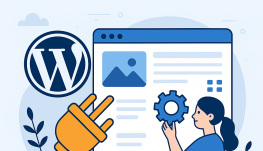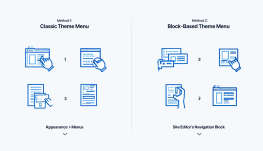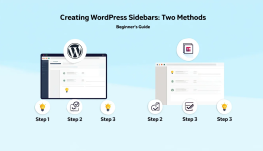Hướng Dẫn Tạo Plugin WordPress Từ A-Z: Tự Tay Kiến Tạo Chức Năng Riêng Cho Website
Có bao giờ bạn cảm thấy những plugin có sẵn trên WordPress không thật sự thỏa mãn nhu cầu của mình? Một tính năng nhỏ, tưởng chừng đơn giản, nhưng lại không tìm đâu ra đúng cái bạn cần? Nếu có, thì đã đến lúc bạn bắt đầu khám phá một cánh cửa mới: tự tay tạo plugin cho chính mình.
Trong bài viết này, tôi sẽ đồng hành cùng bạn từ những bước đầu tiên đến khi bạn hoàn thiện một plugin đơn giản cho WordPress. Bằng lối viết mạch lạc, gần gũi, tôi không chỉ giúp bạn hiểu cách tạo plugin, mà còn truyền cho bạn cảm hứng để biến ý tưởng thành hiện thực.
Lưu ý: Đây là một nội dung nâng cao. Nếu bạn là người mới tiếp cận với WordPress thì tốt nhất không nên đọc bài viết này để tránh mất thời gian của bạn.
1. Plugin WordPress Là Gì Và Vì Sao Bạn Nên Tạo Một Cái Riêng?
1.1 Plugin Là Gì?
Hãy tưởng tượng WordPress là một chiếc điện thoại thông minh – bản thân nó đã rất mạnh mẽ, nhưng thứ khiến nó trở nên thực sự hữu ích lại chính là các ứng dụng được cài thêm vào. Plugin cũng giống như những “ứng dụng” cho WordPress vậy.
Về mặt kỹ thuật, plugin là tập hợp các đoạn mã – thường viết bằng ngôn ngữ PHP – có thể được thêm vào WordPress để mở rộng chức năng hoặc thay đổi cách hệ thống hoạt động. Từ việc đơn giản như chèn biểu tượng mạng xã hội vào bài viết, cho tới việc tích hợp hệ thống thanh toán phức tạp, tất cả đều có thể thực hiện được thông qua plugin.
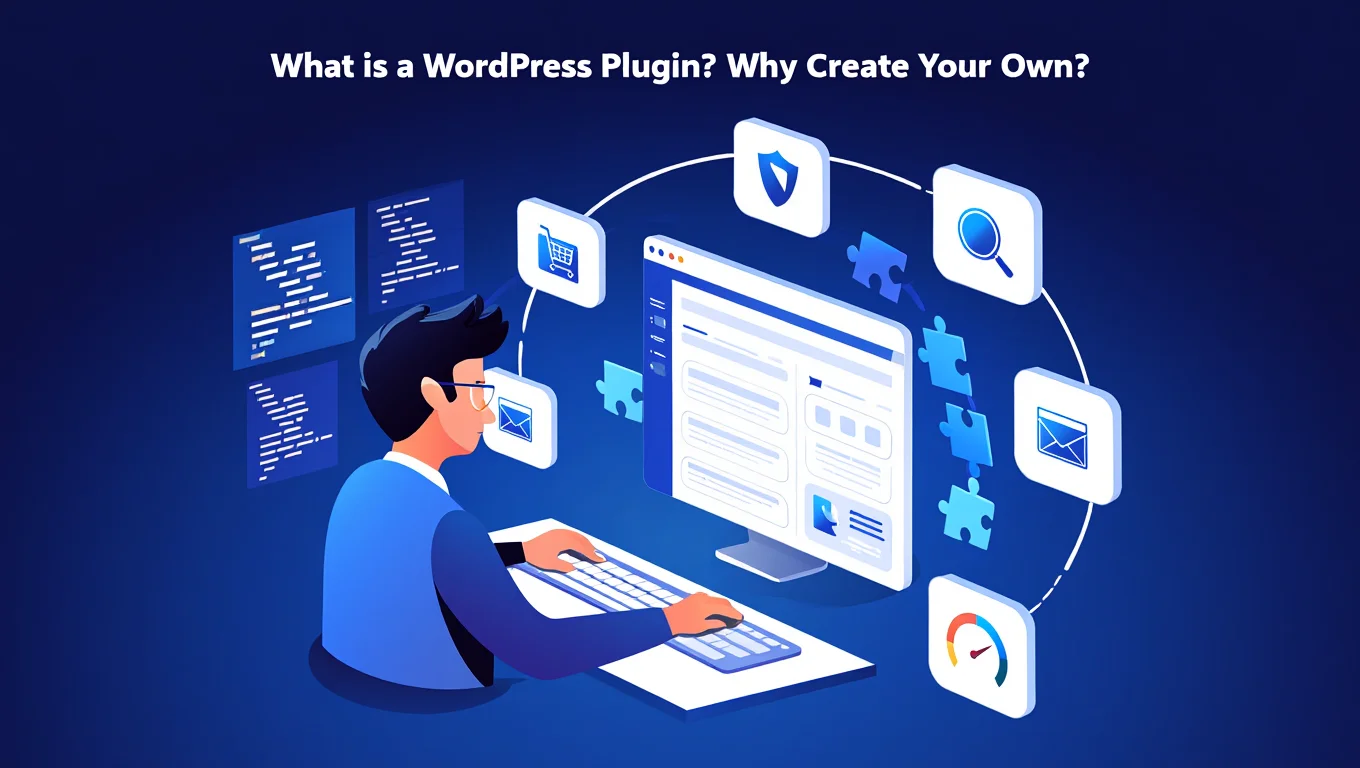
Mỗi plugin hoạt động độc lập, giúp bạn thêm mới hoặc chỉnh sửa các tính năng mà không cần đụng chạm vào mã nguồn chính của WordPress. Điều này vừa tiện lợi, vừa an toàn.
1.2 Vì Sao Nên Tự Tạo Plugin?
Bạn có thể hỏi: “Tại sao phải tự tạo plugin trong khi có hàng chục nghìn plugin miễn phí trên kho WordPress.org?”
Câu trả lời nằm ở sự chính xác và cá nhân hóa.
- Vì plugin có sẵn không luôn đáp ứng đúng nhu cầu: Có thể bạn chỉ cần một tính năng nhỏ, nhưng plugin miễn phí thì “thừa thãi” với hàng tá chức năng không liên quan. Điều này không chỉ gây rối, mà còn ảnh hưởng đến tốc độ website.
- Vì bạn cần kiểm soát toàn diện: Tự tay tạo plugin giúp bạn hiểu rõ từng dòng code, dễ dàng bảo trì, cập nhật hoặc mở rộng khi cần. Bạn không bị phụ thuộc vào nhà phát triển khác.
- Vì tính sáng tạo và học hỏi: Việc xây dựng một plugin từ đầu giúp bạn nâng cao kỹ năng lập trình, đặc biệt là với PHP, MySQL, và các API của WordPress. Đây cũng là bước đệm tuyệt vời để bạn phát triển theme, viết REST API, hay thậm chí là tạo ra sản phẩm để thương mại hóa.
- Vì cộng đồng và danh tiếng: Biết đâu sau khi bạn phát triển plugin cho riêng mình, bạn quyết định chia sẻ nó lên kho WordPress? Khi đó, bạn không chỉ giúp ích cho hàng nghìn người khác mà còn gây dựng được uy tín cá nhân trong cộng đồng mã nguồn mở.
Tóm lại, tự tạo plugin không chỉ là chuyện lập trình, mà còn là hành trình thể hiện tư duy, khả năng sáng tạo và tinh thần làm chủ công nghệ.
2. Chuẩn Bị Môi Trường Tạo Plugin WordPress
Trước khi bắt tay viết bất kỳ dòng code nào cho Plugin WordPress, bạn cần chuẩn bị một môi trường phát triển ổn định – nơi bạn có thể thử nghiệm, gỡ lỗi, và phát triển ý tưởng một cách linh hoạt mà không lo ảnh hưởng đến website chính. Việc chuẩn bị đúng ngay từ đầu giống như việc bạn dựng một chiếc bàn làm việc đủ sáng, ngăn nắp và đầy đủ dụng cụ – để mỗi dòng code được viết ra đều suôn sẻ và dễ kiểm soát.

2.1 Cài đặt WordPress trên Localhost hoặc Hosting
Localhost – không gian riêng tư để tự do vọc vạch
Cài đặt WordPress trên máy tính cá nhân (thường gọi là localhost) là lựa chọn tối ưu cho quá trình phát triển plugin. Khi làm việc trên localhost, bạn có thể:
- Thử nghiệm nhanh, không cần internet.
- Thoải mái chỉnh sửa, gỡ lỗi mà không sợ “đổ vỡ” site thật.
- Tối ưu tốc độ phản hồi khi code.
Bạn có thể sử dụng một trong các phần mềm như:
- XAMPP: Phổ biến, dễ dùng cho người mới.
- MAMP: Lý tưởng cho macOS.
- Local by Flywheel: Giao diện đẹp, thao tác đơn giản.
Hosting thật – môi trường giống sản phẩm cuối cùng
Tuy không bắt buộc, nhưng việc thử nghiệm plugin trên một website thật hoặc staging server sẽ giúp bạn phát hiện các lỗi có thể chỉ xảy ra trong môi trường thực tế: khác biệt phiên bản PHP, xung đột plugin, tốc độ tải trang, bảo mật, v.v.
Lời khuyên: Hãy bắt đầu với localhost để phát triển, sau đó test lại trên môi trường thật để đảm bảo plugin hoạt động ổn định trước khi chia sẻ hoặc triển khai thực tế.
2.2 Cài đặt môi trường phát triển (Local Server + Database)
Để WordPress có thể hoạt động trên máy tính, bạn cần một môi trường giả lập máy chủ bao gồm:
- Apache hoặc Nginx (máy chủ web)
- MySQL hoặc MariaDB (cơ sở dữ liệu)
- PHP (ngôn ngữ lập trình chính của WordPress)
XAMPP là bộ phần mềm tích hợp đầy đủ các thành phần trên, lại rất dễ cài đặt:
Cách cài đặt XAMPP trên Windows/macOS:
- Truy cập trang chính thức: https://www.apachefriends.org/
- Tải về phiên bản phù hợp với hệ điều hành.
- Chạy file cài đặt, nhấn “Next” liên tục đến khi thấy “Finish”.
- Mở XAMPP Control Panel, bật Apache và MySQL.
Sau khi chạy xong, bạn có thể truy cập http://localhost để kiểm tra hoạt động. Đừng quên vào phpMyAdmin để tạo một database mới (ví dụ: wordpress_plugin_db) cho site thử nghiệm của bạn.
2.3 Cài đặt WordPress trên môi trường local
- Tải WordPress tại: https://wordpress.org/download/
- Giải nén và copy thư mục WordPress vào thư mục htdocs (với XAMPP) hoặc Sites (với MAMP).
- Truy cập trình duyệt tại http://localhost/ten_thu_muc_wordpress/ và làm theo các bước cài đặt:
- Nhập tên cơ sở dữ liệu vừa tạo.
- Tài khoản admin, mật khẩu, tiêu đề trang.
- Nhập tên cơ sở dữ liệu vừa tạo.
Chúc mừng! Giờ bạn đã có một website WordPress chạy trên máy tính cá nhân, sẵn sàng để phát triển plugin.
2.4 Cài đặt trình soạn thảo mã nguồn (Code Editor)
Dụng cụ không thể thiếu của bất kỳ lập trình viên nào chính là một code editor tốt. Đây là nơi bạn sẽ viết, kiểm tra, và chỉnh sửa mọi dòng mã của plugin. Lời khuyên chân thành: Đừng viết code bằng Notepad!
Một số trình soạn thảo phổ biến:
- Visual Studio Code – miễn phí, nhẹ, nhiều extension mạnh mẽ hỗ trợ WordPress, PHP, Git.
- PhpStorm – có phí, cực mạnh cho dự án PHP, xứng đáng nếu bạn muốn làm việc chuyên nghiệp.
- Sublime Text – gọn nhẹ, giao diện tối giản, dùng mượt.
Gợi ý: Dùng VS Code, cài thêm các plugin như:
- PHP Intelephense
- WordPress Snippet
- Prettier (định dạng code)
- GitLens (theo dõi lịch sử commit)
Sau khi cài đặt xong, bạn mở thư mục wp-content/plugins và tạo một thư mục mới cho plugin của bạn (ví dụ: my-awesome-plugin) – rồi sẵn sàng bắt đầu viết dòng mã đầu tiên!
Lưu ý quan trọng cho người mới
- Luôn backup site thử nghiệm trước khi thêm các đoạn mã mới.
- Không phát triển trực tiếp trên website đang chạy thật.
- Hãy thường xuyên lưu lại (Ctrl + S) và test plugin từng phần.
3. Khởi Tạo Plugin Đầu Tiên
Giờ là lúc bạn thực sự viết dòng code đầu tiên cho plugin của mình. Hãy nghĩ đến nó như việc bạn đặt nền móng cho một căn nhà — vững chắc, rõ ràng, và sẵn sàng phát triển.

3.1 Tạo Thư Mục Plugin
Trong thư mục cài đặt WordPress, truy cập wp-content/plugins – đây là nơi WordPress tìm kiếm tất cả plugin để kích hoạt. Hãy tạo một thư mục mới để chứa plugin của bạn, ví dụ:
wp-content/plugins/post-views-counter
Tên thư mục nên viết không dấu, không khoảng trắng, và mô tả ngắn gọn chức năng của plugin. Dùng dấu gạch ngang (-) hoặc gạch dưới (_) để phân tách từ.
3.2 Tạo Tệp PHP Chính
Trong thư mục bạn vừa tạo, thêm một tệp PHP chính – tệp này phải có cùng tên hoặc gần giống với tên plugin. Ví dụ:
post-views-counter.php
Mở file đó và dán vào phần “header” như sau:
<?php
/*
Plugin Name: Post Views Counter
Plugin URI: https://yourwebsite.com/post-views-counter
Description: Đếm và hiển thị số lượt xem bài viết.
Version: 1.0.0
Author: Tên Của Bạn
Author URI: https://yourwebsite.com
License: GPLv2 or later
Text Domain: post-views-counter
*/
Đây là đoạn mô tả “lý lịch” của plugin. WordPress sẽ dựa vào phần này để hiển thị plugin trong trang quản trị.
3.3 Kích Hoạt Plugin
Sau khi lưu file, quay trở lại trang quản trị WordPress → Plugins (Gói mở rộng). Bạn sẽ thấy plugin vừa tạo xuất hiện trong danh sách. Bấm Activate để kích hoạt plugin.
Nếu không thấy, hãy kiểm tra:
- File PHP đã được tạo đúng chưa?
- Có sai cú pháp PHP không? (Thiếu ?>, lỗi dấu ;…)
Khi plugin đã được kích hoạt, bạn đã đặt nền móng thành công. Từ đây, bạn có thể bắt đầu thêm chức năng, tương tác với dữ liệu, và xây dựng mọi điều bạn mong muốn.
4. Kích Hoạt, Đăng Ký Và Viết Chức Năng
Sau khi đã tạo xong tệp chính cho plugin, bước tiếp theo là đảm bảo plugin có thể được WordPress nhận diện, kích hoạt đúng cách và thực hiện các chức năng mà bạn mong muốn. Đây là phần quan trọng nhất, bởi vì từ đây plugin của bạn sẽ chính thức hoạt động trên hệ thống.
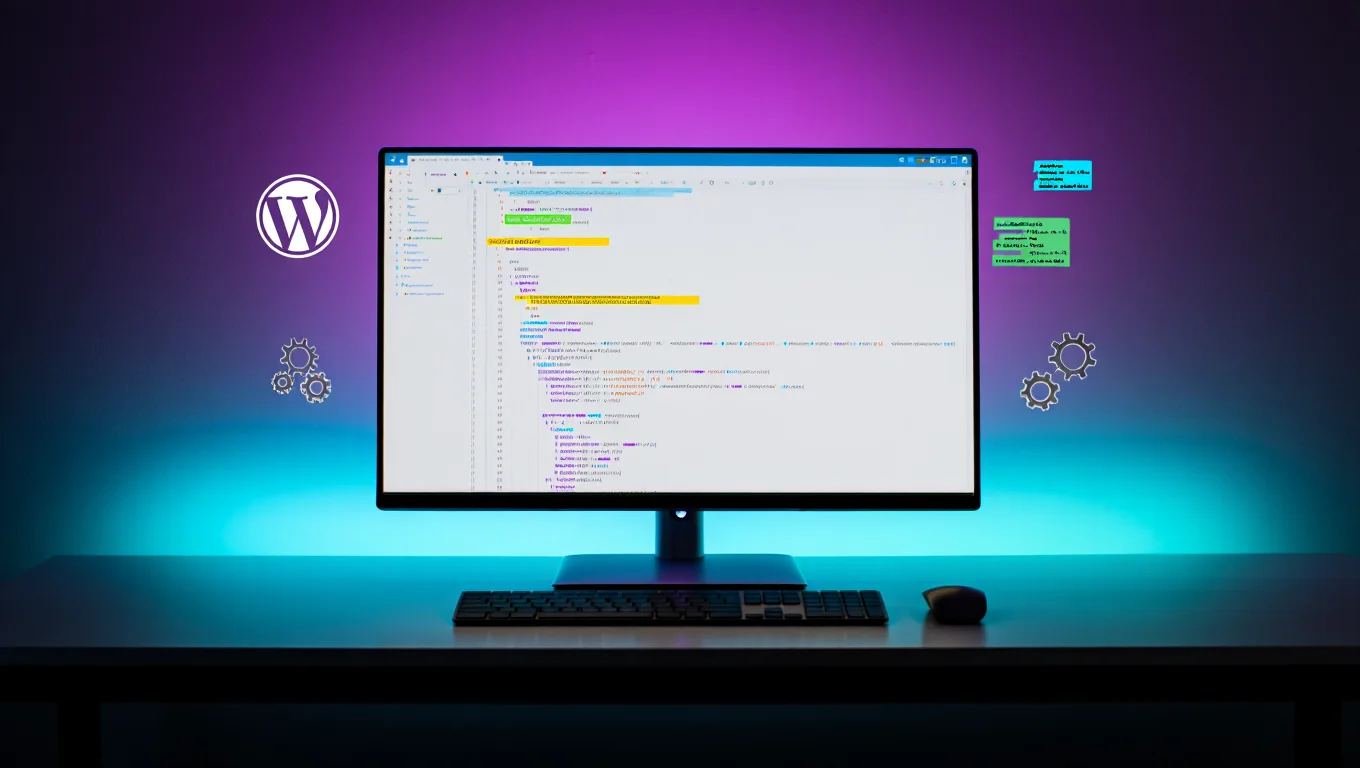
4.1. Kích hoạt plugin khi được người dùng bật lên
WordPress cung cấp một hàm đặc biệt là register_activation_hook() để bạn có thể chạy đoạn mã nào đó khi plugin được kích hoạt. Điều này rất hữu ích để thiết lập dữ liệu ban đầu như tạo bảng cơ sở dữ liệu, thêm option mặc định vào hệ thống,…
Ví dụ:
register_activation_hook(__FILE__, ‘my_plugin_activate’);
function my_plugin_activate() {
global $wpdb;
$table_name = $wpdb->prefix . ‘my_plugin_data’;
$charset_collate = $wpdb->get_charset_collate();
$sql = “CREATE TABLE $table_name (
id mediumint(9) NOT NULL AUTO_INCREMENT,
data text NOT NULL,
created_at datetime DEFAULT CURRENT_TIMESTAMP NOT NULL,
PRIMARY KEY (id)
) $charset_collate;”;
require_once(ABSPATH . ‘wp-admin/includes/upgrade.php’);
dbDelta($sql);
}
Đoạn mã trên sẽ tự động tạo một bảng cơ sở dữ liệu khi plugin được kích hoạt.
4.2. Gỡ bỏ thiết lập khi plugin bị tắt hoặc xóa
Tương tự như khi kích hoạt, bạn có thể dùng register_deactivation_hook() để dọn dẹp hoặc ngắt các thiết lập đã áp dụng.
register_deactivation_hook(__FILE__, ‘my_plugin_deactivate’);
function my_plugin_deactivate() {
// Ví dụ: dừng cronjob, xóa cache…
}
Nếu bạn muốn plugin xóa toàn bộ dữ liệu khi bị gỡ cài đặt, hãy dùng register_uninstall_hook() hoặc tạo tệp uninstall.php:
register_uninstall_hook(__FILE__, ‘my_plugin_uninstall’);
function my_plugin_uninstall() {
global $wpdb;
$wpdb->query(“DROP TABLE IF EXISTS ” . $wpdb->prefix . “my_plugin_data”);
delete_option(‘my_plugin_settings’);
}
4.3. Viết chức năng đầu tiên cho plugin
Bây giờ đến phần thú vị: thêm chức năng đầu tiên. Chúng ta sẽ thử hiển thị một thông báo đơn giản ở cuối mỗi bài viết:
function my_plugin_append_footer_note($content) {
if (is_single() && is_main_query()) {
$note = ‘<div class=”my-plugin-note”>Cảm ơn bạn đã đọc bài viết này!</div>’;
return $content . $note;
}
return $content;
}
add_filter(‘the_content’, ‘my_plugin_append_footer_note’);
Giải thích:
- Hàm add_filter móc vào hook the_content để sửa nội dung bài viết.
- is_single() đảm bảo chỉ áp dụng với bài viết đơn lẻ.
- is_main_query() tránh xung đột với các truy vấn phụ.
Bạn có thể tuỳ biến đoạn HTML theo ý mình, hoặc thêm CSS cho đẹp mắt.
4.4. Thêm tùy chọn (option) lưu cấu hình plugin
Giả sử bạn muốn cho phép người dùng bật hoặc tắt hiển thị đoạn thông báo ở chân bài viết. Bạn có thể lưu lựa chọn này trong bảng wp_options:
// Lưu option mặc định khi kích hoạt
function my_plugin_activate() {
if (get_option(‘my_plugin_show_note’) === false) {
update_option(‘my_plugin_show_note’, ‘yes’);
}
}
Sau đó sửa lại hàm hiển thị như sau:
function my_plugin_append_footer_note($content) {
$show = get_option(‘my_plugin_show_note’, ‘yes’);
if ($show === ‘yes’ && is_single() && is_main_query()) {
$note = ‘<div class=”my-plugin-note”>Cảm ơn bạn đã đọc bài viết này!</div>’;
return $content . $note;
}
return $content;
}
Phần tiếp theo bạn có thể tạo trang cấu hình trong admin để người dùng tự bật/tắt tính năng này (chúng ta sẽ làm điều đó ở phần sau).
Sau khi hoàn thành bước này, plugin của bạn không chỉ có thể kích hoạt và gỡ bỏ đúng cách, mà còn bắt đầu thực hiện một chức năng cụ thể — hiển thị nội dung tùy chỉnh. Từ đây, bạn có thể mở rộng thêm chức năng khác như shortcode, widget, REST API… hoặc bất kỳ điều gì bạn muốn.
5. Tương Tác Với Cơ Sở Dữ Liệu WordPress
Trong thế giới của WordPress, cơ sở dữ liệu là nơi lưu trữ toàn bộ thông tin – từ bài viết, trang, bình luận đến các thiết lập của plugin. Do đó, việc tương tác hiệu quả và an toàn với cơ sở dữ liệu là yếu tố sống còn khi bạn phát triển một plugin. WordPress cung cấp các công cụ mạnh mẽ để giúp bạn thực hiện điều đó một cách linh hoạt mà không cần viết các truy vấn SQL thô sơ. Hãy cùng đi sâu vào cách thức tương tác với cơ sở dữ liệu một cách bài bản.

5.1. Làm quen với $wpdb – cầu nối đến cơ sở dữ liệu
Biến toàn cục $wpdb là chìa khóa để giao tiếp với cơ sở dữ liệu trong WordPress. Đây là một thể hiện của lớp wpdb, cho phép bạn thực hiện các truy vấn như chọn, chèn, cập nhật và xóa dữ liệu.
Ví dụ: Tạo bảng khi plugin được kích hoạt:
function my_plugin_create_table() {
global $wpdb;
$table_name = $wpdb->prefix . ‘my_plugin_data’;
$charset_collate = $wpdb->get_charset_collate();
$sql = “CREATE TABLE $table_name (
id mediumint(9) NOT NULL AUTO_INCREMENT,
time datetime DEFAULT ‘0000-00-00 00:00:00’ NOT NULL,
name tinytext NOT NULL,
text text NOT NULL,
PRIMARY KEY (id)
) $charset_collate;”;
require_once( ABSPATH . ‘wp-admin/includes/upgrade.php’ );
dbDelta( $sql );
}
Hàm dbDelta() là công cụ tuyệt vời của WordPress để tạo hoặc cập nhật bảng một cách an toàn.
5.2. Truy vấn dữ liệu một cách an toàn
Khi bạn cần lấy dữ liệu từ cơ sở dữ liệu, tránh việc viết truy vấn SQL trực tiếp. Hãy sử dụng phương thức $wpdb->prepare() để đảm bảo an toàn trước các lỗ hổng SQL Injection.
Ví dụ: Lấy dữ liệu từ bảng:
$name = ‘John Doe’;
$results = $wpdb->get_results(
$wpdb->prepare(“SELECT * FROM {$wpdb->prefix}my_plugin_data WHERE name = %s”, $name)
);
Bạn cũng có thể dùng $wpdb->get_var() để lấy một giá trị đơn, hoặc $wpdb->get_row() để lấy một dòng dữ liệu.
5.3. Chèn và cập nhật dữ liệu
WordPress hỗ trợ các hàm giúp bạn chèn hoặc cập nhật dữ liệu một cách an toàn và rõ ràng.
Chèn dữ liệu:
$wpdb->insert(
$wpdb->prefix . ‘my_plugin_data’,
array(
‘time’ => current_time(‘mysql’),
‘name’ => ‘Jane Doe’,
‘text’ => ‘Đây là một bản ghi mẫu.’
)
);
Cập nhật dữ liệu:
$wpdb->update(
$wpdb->prefix . ‘my_plugin_data’,
array(‘text’ => ‘Nội dung đã cập nhật’),
array(‘name’ => ‘Jane Doe’)
);
Xóa dữ liệu:
$wpdb->delete(
$wpdb->prefix . ‘my_plugin_data’,
array(‘name’ => ‘Jane Doe’)
);
5.4. Dữ liệu plugin và Options API
Ngoài việc tạo bảng riêng, nhiều plugin sử dụng Options API để lưu trữ cấu hình. Đây là cách nhẹ nhàng, đơn giản để ghi và đọc dữ liệu từ bảng wp_options.
Lưu tùy chọn:
update_option(‘my_plugin_option_name’, ‘giá trị’);
Đọc tùy chọn:
$giatri = get_option(‘my_plugin_option_name’);
Xóa tùy chọn:
delete_option(‘my_plugin_option_name’);
5.5. Metadata API – Lưu dữ liệu gắn với bài viết, người dùng, v.v.
Đôi khi bạn cần lưu thông tin liên quan đến bài viết hoặc người dùng – ví dụ: số lượt xem của một bài viết. WordPress cung cấp Metadata API để thực hiện điều đó một cách đơn giản.
Lưu số lượt xem:
update_post_meta($post_id, ‘views_count’, 123);
Lấy số lượt xem:
$views = get_post_meta($post_id, ‘views_count’, true);
Xóa metadata:
delete_post_meta($post_id, ‘views_count’);
API này cũng hỗ trợ cho người dùng (user_meta), bình luận (comment_meta) và thuật ngữ (term_meta).
Tương tác với cơ sở dữ liệu trong WordPress không còn là nỗi lo khi bạn nắm trong tay $wpdb, Options API và Metadata API. Chúng không chỉ giúp mã của bạn ngắn gọn, dễ hiểu mà còn bảo vệ bạn khỏi những nguy cơ bảo mật nghiêm trọng. Hãy luôn ghi nhớ: an toàn và chuẩn mực là hai yếu tố không thể thiếu khi xử lý dữ liệu trong plugin.
Nếu bạn đã nắm chắc phần này, hãy sẵn sàng bước sang phần tiếp theo – nơi chúng ta sẽ học cách tạo giao diện người dùng cho plugin thật chuyên nghiệp và dễ sử dụng.
6. Tạo Giao Diện Quản Trị Plugin
Giao diện quản trị (Admin Interface) không chỉ là nơi cấu hình plugin, mà còn là nơi giúp người dùng tương tác dễ dàng, trực quan với các tính năng mà bạn cung cấp. Trong phần này, chúng ta sẽ xây dựng một trang thiết lập đơn giản cho plugin “Post Views Counter”, giúp người dùng tùy chọn cách hiển thị lượt xem bài viết.
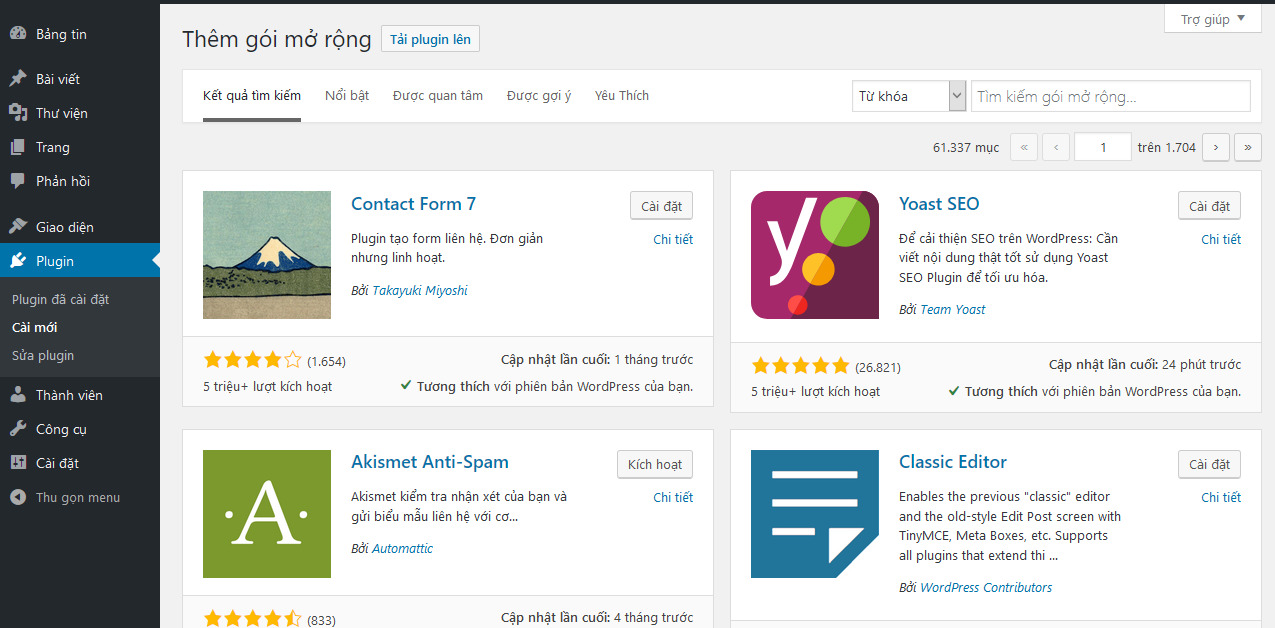
6.1. Tạo Menu trong Bảng Điều Khiển WordPress
Để tạo menu và liên kết nó với một trang cài đặt trong phần quản trị, chúng ta sử dụng hook admin_menu cùng với hàm add_options_page():
add_action(‘admin_menu’, ‘pvc_add_admin_menu’);
function pvc_add_admin_menu() {
add_options_page(
__(‘Post Views Counter Settings’, ‘post-views-counter’),
__(‘Post Views Counter’, ‘post-views-counter’),
‘manage_options’,
‘post-views-counter’,
‘pvc_render_settings_page’
);
}
- Tiêu đề trang: Dòng đầu tiên người dùng nhìn thấy trong giao diện cài đặt.
- Tiêu đề menu: Hiển thị trong mục “Cài đặt” của bảng điều khiển.
- Quyền truy cập: Chỉ người có quyền manage_options (thường là admin) mới được chỉnh sửa.
- Slug: Chuỗi định danh cho trang.
- Callback function: Hàm sẽ hiển thị nội dung của trang.
6.2. Thiết Kế Trang Cài Đặt Plugin
Hàm pvc_render_settings_page() sẽ là nơi hiển thị giao diện người dùng để cấu hình plugin.
function pvc_render_settings_page() {
?>
<div class=”wrap”>
<h1><?php esc_html_e(‘Post Views Counter Settings’, ‘post-views-counter’); ?></h1>
<form method=”post” action=”options.php”>
<?php
settings_fields(‘pvc_settings_group’);
do_settings_sections(‘post-views-counter’);
submit_button();
?>
</form>
</div>
<?php
}
Ở đây, chúng ta sử dụng ba hàm chính của WordPress:
- settings_fields(): Tạo các input ẩn để WordPress có thể lưu dữ liệu.
- do_settings_sections(): Gọi các section và field đã đăng ký trước đó.
- submit_button(): Tạo nút “Lưu thay đổi”.
6.3. Đăng Ký Cài Đặt và Field
Chúng ta cần đăng ký các section và field tương ứng với plugin bằng hook admin_init.
add_action(‘admin_init’, ‘pvc_register_settings’);
function pvc_register_settings() {
register_setting(‘pvc_settings_group’, ‘pvc_options’, ‘pvc_sanitize_options’);
add_settings_section(
‘pvc_main_section’,
__(‘Main Settings’, ‘post-views-counter’),
‘pvc_section_callback’,
‘post-views-counter’
);
add_settings_field(
‘pvc_position’,
__(‘Display Position’, ‘post-views-counter’),
‘pvc_position_field_callback’,
‘post-views-counter’,
‘pvc_main_section’
);
}
Trong đó:
- register_setting() giúp WordPress hiểu được dữ liệu sẽ lưu vào đâu.
- add_settings_section() tạo phần nhóm cấu hình.
- add_settings_field() tạo một trường nhập liệu.
6.4. Viết Các Hàm Callback
Các hàm callback sẽ hiển thị các input cụ thể như dropdown, checkbox, text field,…
function pvc_section_callback() {
echo ‘<p>’ . __(‘Choose how and where to display the post views on your site.’, ‘post-views-counter’) . ‘</p>’;
}
function pvc_position_field_callback() {
$options = get_option(‘pvc_options’);
$position = isset($options[‘position’]) ? $options[‘position’] : ‘after’;
?>
<select name=”pvc_options[position]”>
<option value=”before” <?php selected($position, ‘before’); ?>><?php _e(‘Before Content’, ‘post-views-counter’); ?></option>
<option value=”after” <?php selected($position, ‘after’); ?>><?php _e(‘After Content’, ‘post-views-counter’); ?></option>
<option value=”manual” <?php selected($position, ‘manual’); ?>><?php _e(‘Manual Insert (via shortcode)’, ‘post-views-counter’); ?></option>
</select>
<?php
}
6.5. Làm Sạch Dữ Liệu Trước Khi Lưu
Đây là bước quan trọng giúp bảo mật dữ liệu người dùng:
function pvc_sanitize_options($input) {
$output = array();
$output[‘position’] = in_array($input[‘position’], array(‘before’, ‘after’, ‘manual’)) ? $input[‘position’] : ‘after’;
return $output;
}
6.6. Kiểm Tra Giao Diện Quản Trị
Sau khi hoàn thành tất cả các bước trên, bạn có thể:
- Truy cập Cài đặt → Post Views Counter trong Dashboard.
- Tùy chỉnh lựa chọn.
- Lưu thay đổi và xác nhận dữ liệu đã được ghi vào bảng wp_options.
Mẹo nhỏ: Nếu bạn có nhiều cài đặt, hãy chia thành nhiều section khác nhau để cải thiện trải nghiệm người dùng. Đừng nhồi nhét tất cả vào một chỗ.
7. Hook, Filter và Shortcode – Kết Nối Plugin với Hệ Thống WordPress
Trong hệ sinh thái WordPress, Hook, Filter và Shortcode không chỉ là công cụ, mà còn là “cánh cửa” để plugin của bạn hòa nhập sâu với hệ thống lõi. Đây là những chiếc cầu nối giữa mã nguồn bạn viết và các sự kiện hoặc dữ liệu mà WordPress xử lý. Hiểu rõ và sử dụng chúng một cách linh hoạt chính là bí quyết tạo nên những plugin mạnh mẽ, linh hoạt và dễ tùy biến.

7.1. Action Hook – Bắt sự kiện và thêm hành động
Action Hooks cho phép bạn gắn thêm các hành động (functions) vào những thời điểm cụ thể trong quá trình xử lý của WordPress, ví dụ như khi đăng bài, khi load trang, khi gửi bình luận,…
Ví dụ: Nếu bạn muốn đếm lượt xem bài viết mỗi khi nội dung được hiển thị, bạn có thể “móc” vào hook the_content:
add_action(‘the_content’, ‘count_post_views’);
function count_post_views($content) {
if (is_single()) {
$post_id = get_the_ID();
$views = get_post_meta($post_id, ‘views’, true);
$views = $views ? $views + 1 : 1;
update_post_meta($post_id, ‘views’, $views);
}
return $content;
}
Mẹo: Bạn nên kiểm tra điều kiện thật kỹ (như is_single()) để tránh việc hook bị kích hoạt ở nơi không mong muốn (ví dụ: trong admin).
7.2. Filter – Tùy biến dữ liệu trước khi hiển thị
Filter Hooks cho phép bạn can thiệp và chỉnh sửa giá trị dữ liệu trước khi nó được in ra giao diện, gửi email, lưu vào CSDL, hoặc thực hiện các hành động khác. Filter luôn trả về một giá trị.
Ví dụ: Giả sử bạn muốn thêm hậu tố “lượt xem” sau số view:
add_filter(‘the_views_display’, ‘add_views_suffix’);
function add_views_suffix($views) {
return $views . ‘ lượt xem’;
}
Bạn có thể tạo filter riêng cho plugin của mình để cho phép developer khác mở rộng:
$output = apply_filters(‘my_plugin_custom_output’, $output);
7.3. Shortcode – Mã ngắn, chức năng mạnh
Shortcode là một cách cực kỳ đơn giản để người dùng chèn chức năng vào bài viết, trang hoặc widget. Nó trông giống như: [ten_shortcode]
Ví dụ: Tạo shortcode hiển thị lượt xem bài viết:
add_shortcode(‘show_views’, ‘shortcode_display_post_views’);
function shortcode_display_post_views($atts) {
$post_id = get_the_ID();
$views = get_post_meta($post_id, ‘views’, true);
return ‘<div class=”post-views”>Lượt xem: ‘ . intval($views) . ‘</div>’;
}
Người dùng chỉ cần dán [show_views] vào bất kỳ đâu để hiển thị lượt xem.
Lưu ý bảo mật: Luôn escape dữ liệu hiển thị ra ngoài bằng các hàm như esc_html(), intval(), wp_kses() nếu cần.
7.4. Kết hợp Hook + Filter + Shortcode trong plugin chuyên nghiệp
Một plugin chuyên nghiệp thường sử dụng kết hợp cả ba:
- Action Hook để thêm logic xử lý theo sự kiện
- Filter để cho phép tùy biến kết quả
- Shortcode để mở giao diện người dùng cuối
Ví dụ trong plugin đếm lượt xem:
- Dùng the_content để đếm lượt
- Dùng filter post_views_display_output để chỉnh giao diện đếm
- Dùng shortcode [show_views] để hiển thị
Nếu bạn đang hướng tới việc chia sẻ plugin với cộng đồng hoặc cho người dùng không rành kỹ thuật, đừng quên cung cấp shortcode, các hook mở rộng, và ghi chú rõ ràng cách dùng.
Việc nắm vững và triển khai hook, filter và shortcode không chỉ giúp plugin của bạn “kết nối” với WordPress một cách thông minh, mà còn tạo ra trải nghiệm linh hoạt, thân thiện với lập trình viên khác. Đây chính là bước chuyển từ việc “viết code hoạt động” sang việc “viết code để mở rộng và cộng tác” – một phẩm chất không thể thiếu của nhà phát triển WordPress chuyên nghiệp.
8. Widget Và Bảng Thống Kê
Không chỉ đơn thuần là hiển thị thông tin, việc tích hợp widget và bảng thống kê vào plugin chính là cầu nối giúp người dùng tương tác trực tiếp với dữ liệu một cách tiện lợi và trực quan. Đây là bước nâng cao giá trị sử dụng cho plugin, đặc biệt khi plugin của bạn có chức năng theo dõi hoặc hiển thị dữ liệu như bộ đếm lượt xem, thống kê người dùng, hoặc hiệu suất nội dung.
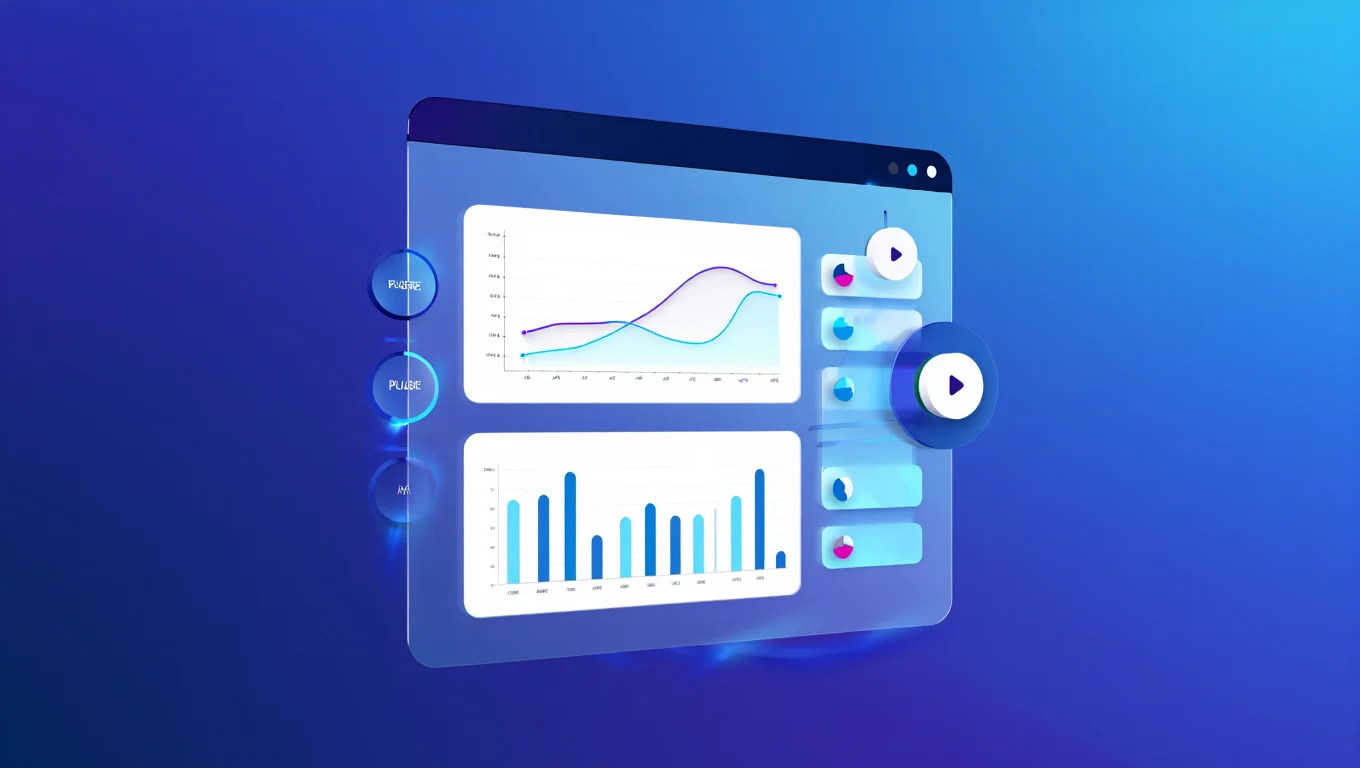
8.1. Tạo Widget Cho Plugin
Widget trong WordPress là những khối nội dung có thể dễ dàng kéo thả vào sidebar, footer hoặc bất kỳ khu vực nào hỗ trợ widget. Để tạo một widget trong plugin, bạn cần kế thừa lớp WP_Widget của WordPress.
class My_Plugin_Widget extends WP_Widget {
public function __construct() {
parent::__construct(
‘my_plugin_widget’,
__(‘My Plugin Widget’, ‘my-plugin’),
array(‘description’ => __(‘Hiển thị thông tin từ Plugin.’, ‘my-plugin’))
);
}
public function widget($args, $instance) {
echo $args[‘before_widget’];
if (!empty($instance[‘title’])) {
echo $args[‘before_title’] . apply_filters(‘widget_title’, $instance[‘title’]) . $args[‘after_title’];
}
// Nội dung hiển thị widget
echo ‘<p>’ . __(‘Đây là nội dung widget của plugin.’, ‘my-plugin’) . ‘</p>’;
echo $args[‘after_widget’];
}
public function form($instance) {
$title = !empty($instance[‘title’]) ? $instance[‘title’] : __(‘Tiêu đề mặc định’, ‘my-plugin’);
?>
<p>
<label for=”<?php echo esc_attr($this->get_field_id(‘title’)); ?>”><?php _e(‘Tiêu đề:’, ‘my-plugin’); ?></label>
<input class=”widefat” id=”<?php echo esc_attr($this->get_field_id(‘title’)); ?>”
name=”<?php echo esc_attr($this->get_field_name(‘title’)); ?>” type=”text”
value=”<?php echo esc_attr($title); ?>”>
</p>
<?php
}
public function update($new_instance, $old_instance) {
$instance = array();
$instance[‘title’] = (!empty($new_instance[‘title’])) ? strip_tags($new_instance[‘title’]) : ”;
return $instance;
}
}
function my_plugin_register_widget() {
register_widget(‘My_Plugin_Widget’);
}
add_action(‘widgets_init’, ‘my_plugin_register_widget’);
Mẹo: Hãy thêm CSS tùy chỉnh cho widget của bạn để phù hợp với giao diện tổng thể của theme.
8.2. Tạo Bảng Thống Kê Dữ Liệu
Một bảng thống kê sẽ là cách trực quan để trình bày dữ liệu thu thập được từ plugin. Đối với các plugin như bộ đếm lượt xem bài viết, bạn hoàn toàn có thể tạo một dashboard riêng trong phần quản trị để hiển thị những bài viết nổi bật nhất, có lượng truy cập cao.
Ví dụ về bảng thống kê 10 bài viết được xem nhiều nhất:
function my_plugin_render_dashboard_page() {
global $wpdb;
$table = $wpdb->prefix . ‘post_views’;
$results = $wpdb->get_results(“SELECT p.ID, p.post_title, v.views FROM {$wpdb->posts} p
JOIN $table v ON p.ID = v.post_id
WHERE p.post_status = ‘publish’
ORDER BY v.views DESC LIMIT 10″);
echo ‘<div class=”wrap”>’;
echo ‘<h2>’ . __(‘Top 10 bài viết được xem nhiều nhất’, ‘my-plugin’) . ‘</h2>’;
echo ‘<table class=”widefat fixed”>
<thead>
<tr>
<th>ID</th>
<th>Tiêu đề</th>
<th>Lượt xem</th>
</tr>
</thead>
<tbody>’;
foreach ($results as $row) {
echo ‘<tr>
<td>’ . esc_html($row->ID) . ‘</td>
<td><a href=”‘ . get_permalink($row->ID) . ‘” target=”_blank”>’ . esc_html($row->post_title) . ‘</a></td>
<td>’ . esc_html($row->views) . ‘</td>
</tr>’;
}
echo ‘ </tbody>
</table>
</div>’;
}
function my_plugin_add_admin_menu() {
add_menu_page(
__(‘Bảng Thống Kê Plugin’, ‘my-plugin’),
__(‘Thống Kê Plugin’, ‘my-plugin’),
‘manage_options’,
‘my-plugin-stats’,
‘my_plugin_render_dashboard_page’,
‘dashicons-chart-bar’,
30
);
}
add_action(‘admin_menu’, ‘my_plugin_add_admin_menu’);
Gợi ý nâng cao: Bạn có thể thêm lọc theo ngày tháng, chuyên mục hoặc tác giả để bảng thống kê trở nên sinh động và tiện dụng hơn.
8.3. Lưu Ý Khi Thiết Kế Widget & Thống Kê
- Hiệu suất: Không nên thực hiện các truy vấn nặng hoặc chưa được tối ưu hóa trong widget() hoặc các trang quản trị. Hãy sử dụng caching nếu cần.
- Khả năng mở rộng: Cho phép người dùng tùy chỉnh các thông số như số lượng bài viết, loại bài, kiểu hiển thị thông qua form() của widget hoặc settings page.
- Bảo mật: Escape tất cả dữ liệu xuất ra (esc_html, esc_url) và validate các input từ người dùng.
Việc thiết kế widget và bảng thống kê là phần không thể thiếu nếu bạn muốn plugin của mình thực sự tiện ích, dễ sử dụng và tạo được ấn tượng mạnh với người dùng cuối.
9. Quốc Tế Hóa Plugin: Mang Plugin của Bạn Đến Gần Người Dùng Toàn Cầu Hơn
Khi một plugin chỉ hỗ trợ tiếng Anh, nó giới hạn khả năng tiếp cận đến một bộ phận nhỏ người dùng. Nhưng khi plugin có thể “nói” tiếng Việt, tiếng Nhật, tiếng Tây Ban Nha hay bất kỳ ngôn ngữ nào khác – nó thực sự vượt ra khỏi ranh giới. Đó là lý do vì sao quốc tế hóa (internationalization – i18n) và bản địa hóa (localization – l10n) là hai yếu tố không thể thiếu nếu bạn muốn plugin WordPress của mình lan tỏa trên phạm vi toàn cầu.

9.1. Phân Biệt Giữa Quốc Tế Hóa và Bản Địa Hóa
- Quốc tế hóa (i18n) là quá trình chuẩn bị mã nguồn để có thể dịch được. Nghĩa là bạn không viết nội dung tĩnh bằng một ngôn ngữ cụ thể (như tiếng Anh), mà đưa vào mã các chuỗi có thể dịch thông qua hệ thống của WordPress.
- Bản địa hóa (l10n) là việc tạo các bản dịch cụ thể cho từng ngôn ngữ bằng cách sử dụng tệp .po và .mo. Đây là phần mà người dùng cuối hoặc cộng đồng có thể tham gia để dịch plugin sang các ngôn ngữ họ cần.
9.2. Cách Quốc Tế Hóa Plugin WordPress
Để plugin có thể hỗ trợ đa ngôn ngữ, bạn cần sử dụng các hàm có sẵn của WordPress thay vì viết nội dung trực tiếp:
- __(): Trả về chuỗi đã dịch. Dùng cho các đoạn mã cần xử lý tiếp (ví dụ như trong biến).
$title = __( ‘Post Views Counter Settings’, ‘post-views-counter’ ); - _e(): Tương tự như __() nhưng dùng để in trực tiếp chuỗi ra giao diện.
_e( ‘Views’, ‘post-views-counter’ ); - _n(): Dùng để dịch các chuỗi có số lượng (số ít và số nhiều).
printf( _n( ‘%s view’, ‘%s views’, $count, ‘post-views-counter’ ), $count );
Hãy luôn thêm Text Domain trong phần đầu của plugin, ví dụ:
/*
Plugin Name: Post Views Counter
Text Domain: post-views-counter
Domain Path: /languages
*/
9.3. Nạp Tệp Dịch Cho Plugin
WordPress cần biết nơi để tìm các tệp .mo tương ứng với plugin:
add_action( ‘plugins_loaded’, ‘post_views_counter_load_textdomain’ );
function post_views_counter_load_textdomain() {
load_plugin_textdomain( ‘post-views-counter’, false, dirname( plugin_basename( __FILE__ ) ) . ‘/languages/’ );
}
Đảm bảo bạn đã tạo thư mục /languages/ trong plugin để chứa các tệp dịch.
9.4. Tạo File .POT, .PO và .MO Cho Plugin
Các bước cơ bản để tạo bản dịch:
- Tạo file .pot (Portable Object Template): File này chứa tất cả chuỗi gốc cần dịch.
- Bạn có thể dùng phần mềm như Poedit hoặc lệnh wp i18n make-pot trong WP-CLI.
- Tạo file .po: Tệp này chứa bản dịch các chuỗi.
- Tên file theo chuẩn: text-domain-vi.po (ví dụ: post-views-counter-vi.po).
- Tạo file .mo: Là bản biên dịch từ .po, để WordPress có thể sử dụng.
- Poedit sẽ tự động tạo .mo sau khi bạn lưu file .po.
- Đặt file vào thư mục /languages/ trong plugin.
9.5. Gợi Ý Về Dịch Ngôn Ngữ
- Tối ưu trải nghiệm người dùng địa phương: Đừng dịch từng từ, hãy dịch theo ngữ cảnh.
- Giữ định dạng kỹ thuật: Không được thay đổi placeholder như %s, %d, \n, v.v.
- Dùng các công cụ cộng đồng: WordPress.org có hệ thống dịch cộng đồng tại translate.wordpress.org.
9.6. Lưu Ý SEO Khi Quốc Tế Hóa
Việc hỗ trợ đa ngôn ngữ không chỉ giúp người dùng dễ sử dụng hơn mà còn là lợi thế SEO cực kỳ quan trọng:
- Tăng khả năng xuất hiện trên Google tại các khu vực địa phương.
- Tạo ra trải nghiệm người dùng thân thiện – yếu tố quan trọng trong đánh giá chất lượng nội dung.
- Khả năng tích hợp tốt với plugin đa ngôn ngữ như WPML hoặc Polylang giúp người quản trị dễ dàng mở rộng plugin trên các website đa vùng miền.
Tóm lại, đừng xem nhẹ việc quốc tế hóa. Một plugin chuẩn i18n + l10n không chỉ chuyên nghiệp mà còn là cầu nối đưa sản phẩm của bạn đến với hàng triệu người dùng WordPress trên khắp thế giới.
10. Kiểm Tra, Debug Và Đóng Gói Plugin
Sau khi hoàn thiện chức năng cho Plugin WordPress, việc kiểm tra, debug và đóng gói là bước tối quan trọng nhằm đảm bảo plugin hoạt động ổn định, không phát sinh lỗi, và sẵn sàng chia sẻ đến cộng đồng hoặc khách hàng.

10.1 Bật Chế Độ Gỡ Lỗi Của WordPress
Để bắt đầu quá trình kiểm tra lỗi, trước hết bạn cần bật chế độ gỡ lỗi (debug mode) trong WordPress bằng cách chỉnh sửa file wp-config.php. Tìm đoạn sau và chỉnh sửa hoặc thêm mới nếu chưa có:
// Bật debug
define( ‘WP_DEBUG’, true );
// Ghi log lỗi vào file debug.log trong thư mục wp-content
define( ‘WP_DEBUG_LOG’, true );
// Không hiển thị lỗi trực tiếp ra màn hình
define( ‘WP_DEBUG_DISPLAY’, false );
Điều này giúp bạn ghi lại toàn bộ lỗi vào file debug.log thay vì hiện trực tiếp lên giao diện người dùng, rất hữu ích trong môi trường sản xuất.
Ngoài ra, bạn có thể dùng hàm error_log() trong quá trình phát triển để xuất các biến, giá trị kiểm tra vào file log một cách chủ động:
error_log( ‘Plugin đã được kích hoạt thành công.’ );
10.2 Sử Dụng Trình Duyệt Để Kiểm Tra Giao Diện Và JavaScript
Trình duyệt hiện đại (như Chrome, Firefox) cung cấp bộ công cụ kiểm tra rất mạnh:
- Console: Theo dõi lỗi JavaScript, các lệnh in console.log, và cảnh báo giao diện.
- Network: Kiểm tra các request AJAX, thời gian phản hồi, HTTP status code.
- Elements: Quan sát cấu trúc HTML, các class CSS, và chỉnh sửa trực tiếp để kiểm tra thử nghiệm.
Khi phát triển các chức năng như AJAX hoặc hiển thị dữ liệu ngoài giao diện, đây là công cụ không thể thiếu.
10.3 Kiểm Tra Toàn Diện Trước Khi Đóng Gói
Trước khi chính thức đóng gói plugin, hãy đảm bảo:
- Plugin không tạo lỗi PHP, JS, hoặc cảnh báo nào khi bật WP_DEBUG.
- Plugin hoạt động đúng với các chức năng chính: thêm/sửa/xóa dữ liệu, hiển thị giao diện, hoạt động admin.
- Kiểm tra plugin trên nhiều phiên bản WordPress khác nhau, ít nhất là bản mới nhất và các bản phổ biến.
- Kiểm tra trên nhiều trình duyệt (Chrome, Firefox, Safari) nếu plugin có phần giao diện tương tác.
Ngoài ra, bạn cũng có thể sử dụng một số công cụ kiểm thử tự động hoặc hỗ trợ như:
- Query Monitor: plugin hỗ trợ theo dõi query SQL, hook đang chạy, các lỗi hiển thị.
- PHP CodeSniffer + WordPress Coding Standards: kiểm tra code chuẩn theo quy ước WordPress.
10.4 Đóng Gói Plugin Thành File ZIP
Khi mọi thứ đã hoạt động trơn tru, đã đến lúc bạn tạo bản phát hành đầu tiên. Cách thực hiện:
- Truy cập thư mục chứa plugin của bạn trong wp-content/plugins.
- Đảm bảo chỉ bao gồm những file cần thiết: mã nguồn, tài liệu, tệp dịch (nếu có), không bao gồm .git, .DS_Store, hoặc các file IDE.
- Đặt tên thư mục và file ZIP trùng nhau, ví dụ: my-plugin.zip.
- Nén thư mục plugin bằng công cụ như:
- Trên Windows: Chuột phải → Send to → Compressed (zipped) folder.
- Trên MacOS: Chuột phải → Compress.
- Trên Linux: Dùng zip -r my-plugin.zip my-plugin/
10.5 Tạo Tệp README.txt
Tệp readme.txt rất quan trọng nếu bạn định phát hành plugin trên kho plugin WordPress chính thức. Cấu trúc nên bao gồm:
=== Plugin Name ===
Contributors: yourusername
Tags: custom, plugin, example
Requires at least: 5.0
Tested up to: 6.5
Stable tag: 1.0.0
License: GPLv2 or later
License URI: https://www.gnu.org/licenses/gpl-2.0.html
== Description ==
Mô tả ngắn gọn plugin, chức năng chính, điểm nổi bật.
== Installation ==
Hướng dẫn cách cài đặt thủ công qua FTP hoặc WP admin.
== Frequently Asked Questions ==
Các câu hỏi thường gặp.
== Changelog ==
= 1.0 =
* Phiên bản đầu tiên
10.6 Chuẩn Bị Phát Hành
Nếu bạn muốn phát hành plugin lên WordPress.org:
- Đăng ký tài khoản tại https://wordpress.org/support/register.php
- Gửi đề xuất plugin tại: https://wordpress.org/plugins/developers/add/
- Sau khi được chấp thuận, bạn sẽ nhận repo SVN để upload plugin.
Hoặc nếu bạn phát hành riêng:
- Tạo một trang landing hoặc mục tải plugin trên website cá nhân.
- Chia sẻ qua Github hoặc gửi file ZIP qua email/Google Drive cho khách hàng.
Đừng coi nhẹ bước debug và đóng gói. Đây chính là điểm phân biệt một plugin “chạy được” với một plugin “chuyên nghiệp”. Việc kiểm tra kỹ lưỡng giúp bạn tiết kiệm thời gian bảo trì về sau, đồng thời thể hiện sự chỉn chu trong công việc phát triển sản phẩm WordPress.
11. Cập nhật và Bảo trì Plugin: Giữ cho đứa con tinh thần của bạn luôn sống khỏe
Việc cập nhật và bảo trì plugin không chỉ là nhiệm vụ – đó là trách nhiệm, là cách bạn thể hiện sự tôn trọng đối với người dùng, và là cách bạn giữ cho “đứa con tinh thần” của mình không bị lỗi thời hay dễ tổn thương. Hãy cùng khám phá cách bạn có thể chăm sóc, bảo dưỡng và làm mới plugin WordPress của mình như một lập trình viên có tâm thực thụ.
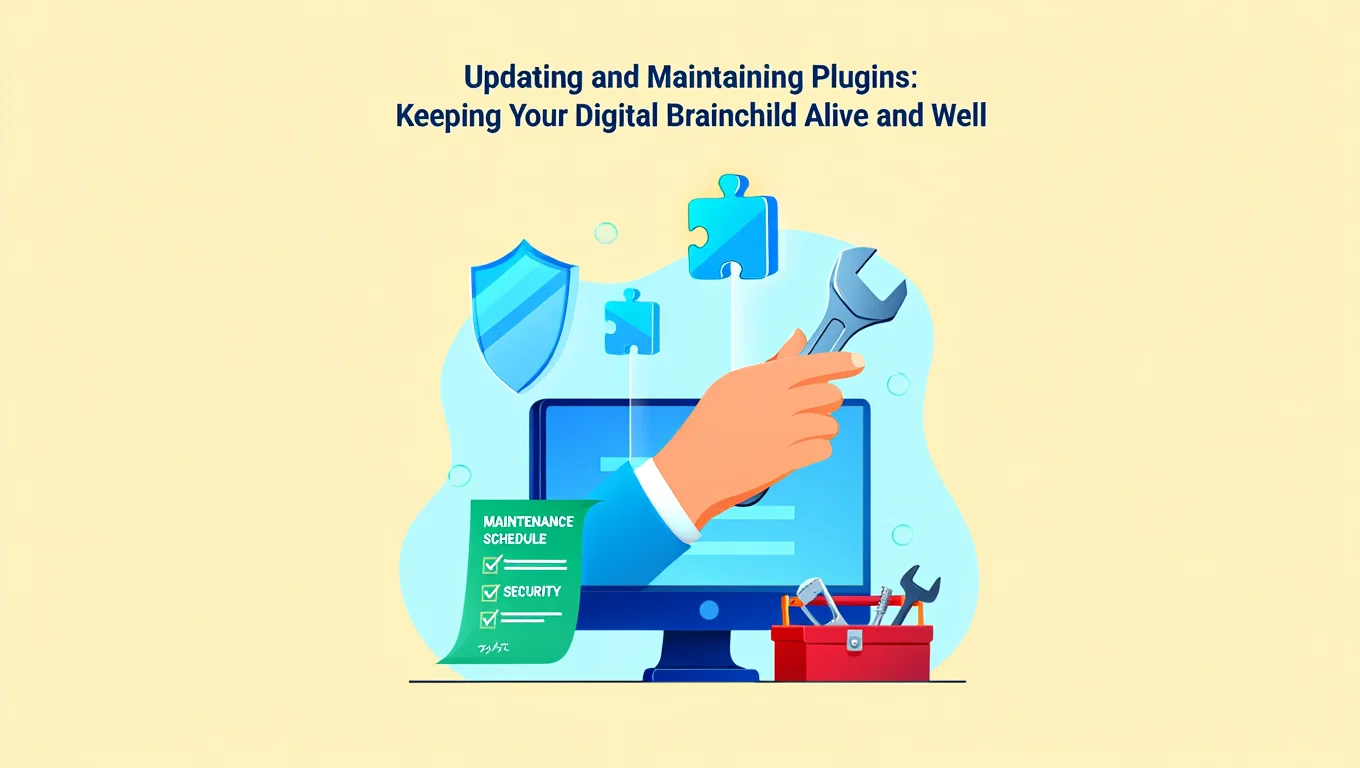
11.1. Tại sao cần cập nhật plugin?
Công nghệ không ngừng biến đổi. Phiên bản WordPress được cập nhật thường xuyên, cùng với đó là những thay đổi trong trình duyệt, thiết bị, tiêu chuẩn bảo mật và trải nghiệm người dùng. Một plugin không được cập nhật sẽ dần trở thành gánh nặng:
- Mất tương thích với phiên bản WordPress mới.
- Phát sinh lỗi trong quá trình sử dụng do sự thay đổi của core hoặc các plugin khác.
- Dễ bị tấn công nếu tồn tại lỗ hổng bảo mật chưa được khắc phục.
- Tụt hậu về hiệu năng, trải nghiệm người dùng và tiêu chuẩn UI/UX hiện đại.
11.2. Quy trình cập nhật plugin đúng chuẩn
Bước 1: Theo dõi sự thay đổi của môi trường WordPress
Luôn cập nhật các thay đổi từ core WordPress, các plugin phổ biến, trình duyệt chính hoặc API mà plugin của bạn phụ thuộc. Theo dõi các kênh chính thức như:
- https://make.wordpress.org/core/
- https://developer.wordpress.org/
- https://wpvulndb.com/ (theo dõi lỗ hổng bảo mật)
Bước 2: Sao lưu toàn bộ dữ liệu trước khi cập nhật
Dù là plugin lớn hay nhỏ, trước mỗi lần cập nhật, bạn phải sao lưu:
- Cơ sở dữ liệu WordPress (bằng plugin như UpdraftPlus, Duplicator…)
- Tệp mã nguồn plugin (tránh mất dữ liệu tuỳ chỉnh)
- Ghi chú lại phiên bản hiện tại để có thể rollback nếu cần
Bước 3: Kiểm thử trên môi trường staging
Hãy tạo một bản sao của website trên môi trường staging (Local by Flywheel, DevKinsta…) để thử nghiệm bản cập nhật:
- Test plugin của bạn hoạt động ổn định
- Không gây xung đột với theme hoặc plugin khác
- Các chức năng vẫn hoạt động đúng như dự kiến
Bước 4: Cập nhật mã nguồn và ghi chú thay đổi (changelog)
- Tăng số hiệu phiên bản plugin trong file header và readme.txt
- Cập nhật changelog để mô tả những gì đã thay đổi (thêm tính năng mới, sửa lỗi, cải thiện hiệu suất…)
- Kiểm tra lại các hook, filter, API đang dùng xem có bị deprecated không
Bước 5: Commit và đẩy lên kho (nếu có)
Nếu bạn đang phát hành plugin trên WordPress.org, sử dụng SVN để cập nhật phiên bản mới. Nếu bạn phân phối nội bộ hoặc qua GitHub, hãy gắn tag và release bản mới đầy đủ.
Bước 6: Thông báo cho người dùng
- Gửi email, blog post hoặc thông báo trong admin panel plugin nếu có tính năng đó.
- Ghi rõ những tính năng mới hoặc lý do cần cập nhật (ví dụ: vá lỗi bảo mật nghiêm trọng).
11.3. Cách bảo trì plugin hiệu quả theo thời gian
- Đặt lịch định kỳ mỗi quý/lần để kiểm tra tính tương thích, hiệu suất và bảo mật plugin
- Lắng nghe phản hồi từ người dùng qua đánh giá, bình luận, support ticket
- Theo dõi error log trong môi trường production (sử dụng plugin như Query Monitor)
- Tối ưu mã nguồn: loại bỏ các đoạn mã thừa, deprecated functions, thêm lazy load hoặc caching khi cần
11.4. Một số lưu ý đặc biệt khi bảo trì plugin
- Nếu plugin đã có hàng nghìn lượt cài đặt, hãy triển khai A/B testing hoặc cập nhật theo đợt (phased rollouts) để hạn chế rủi ro
- Không gộp quá nhiều thay đổi lớn trong một phiên bản – hãy chia nhỏ để dễ kiểm soát
- Đảm bảo rằng các tính năng mới không phá vỡ backward compatibility, trừ khi bạn có lý do rõ ràng và thông báo kỹ lưỡng
Cập nhật và bảo trì plugin không chỉ là việc giữ cho plugin hoạt động. Đó là cách bạn truyền đi một thông điệp: “Tôi tôn trọng thời gian, dữ liệu và trải nghiệm của người dùng.”
Kết Luận
Viết một plugin cho WordPress không chỉ đơn thuần là công việc lập trình khô khan. Đó là hành trình sáng tạo – nơi bạn truyền tải ý tưởng, giải pháp và tầm nhìn cá nhân vào một hệ sinh thái mở, sống động và đầy tiềm năng.
Thông qua bài viết này, bạn đã lần lượt trải qua từng cột mốc quan trọng trên con đường tạo nên một plugin hoàn chỉnh – từ việc chuẩn bị môi trường phát triển, xây dựng tệp plugin đầu tiên, xử lý logic nghiệp vụ, tương tác với cơ sở dữ liệu, đến tạo giao diện người dùng, tối ưu hóa giao tiếp với hệ thống qua hooks/filters, rồi quốc tế hóa, đóng gói, kiểm thử và phát hành plugin đến cộng đồng.
Mỗi bước đều mang trong nó không chỉ là kỹ năng lập trình, mà còn là tinh thần trách nhiệm và nghệ thuật tối ưu trải nghiệm người dùng. Tạo plugin không chỉ giúp bạn giải quyết những bài toán cụ thể – nó còn là cách bạn tham gia vào cộng đồng toàn cầu, nơi hàng triệu người đang xây dựng và cải thiện WordPress mỗi ngày.
Hãy nhớ rằng: Plugin bạn tạo hôm nay có thể chỉ là một tính năng nhỏ, nhưng nó có thể là giải pháp lớn cho rất nhiều người khác. Và đôi khi, chính những dòng mã giản dị ấy lại trở thành nền tảng cho các dự án lớn hơn, doanh nghiệp bền vững hơn – hoặc đơn giản là khiến công việc quản trị web trở nên dễ dàng hơn cho một ai đó.
Nếu bạn vẫn đang băn khoăn liệu có nên bắt đầu, thì hãy để bài viết này là lời nhắn rằng: Có. Và ngay hôm nay.
“Lập trình không chỉ là công việc – nó là cách ta trò chuyện với thế giới, bằng logic, đam mê và đôi khi cả chút mộng mơ.”
Chúc bạn thành công với plugin đầu tiên – và rất mong được nhìn thấy sản phẩm của bạn xuất hiện trên kho WordPress.org trong một ngày không xa.
Tài Liệu Tham Khảo Bổ Sung
- Trang Developer chính thức của WordPress
- WPBeginner: Cách viết Plugin WordPress cho người mới
- WordPress Plugin Handbook